パーマリンクとは、記事URLの後半部分のことです。
(例)このページのURL
https://web-power.jp/permanent-link/
↑↑↑
黄色マーカー部分がパーマリンク
この部分は、初期設定のままですと「〜?p=数字」のようなパーマリンクが付与されるのですが、実はこれがSEO対策上あまり好ましくありません。
その理由の根拠がこちらです。
Google検索セントラルより抜粋
・Keep a simple URL structure
サイトの URL 構造はできる限りシンプルにします。論理的かつ人間が理解できる方法で(可能な場合は ID ではなく意味のある単語を使用して)URL を構成できるよう、コンテンツを分類します。たとえば、航空機(aviation)に関する情報を探している場合、http://en.wikipedia.org/wiki/Aviation のような URL であれば、見ただけで必要な情報であるかどうかを判断できます。http://www.example.com/index.php?id_sezione=360&sid=3a5ebc944f41daa6f849f730f1 のような URL 自体は、ユーザーの関心を引くことはほとんどありません。
URL では区切り記号を使うと効果的です。http://www.example.com/green-dress.html という URL の方が、http://www.example.com/greendress.html という URL よりずっとわかりやすくなります。URL にはアンダースコア(_)ではなくハイフン(-)を使用することをおすすめします。
特に複数のパラメータを含む URL など、過度に複雑な URL は、サイト上の同じまたは同様のコンテンツを表す多数の URL を不必要に作成し、クロールの際に問題が生じることがあります。その結果、Googlebot で必要以上に帯域幅を消費したり、サイトのすべてのコンテンツをインデックスに登録できないことがあります。
Google検索セントラル>>>Keep a simple URL structure
 シンゴ
シンゴそこでこのページでは、このパーマリンクをGoogleのガイドラインに沿ったつけ方をする設定の手順についての説明をしてまいります。
- パーマリンクは必ず半角英数文字で作成する
- URLを見ただけで何の記事か把握できるようにする
- URLにアンダースコア(_)は使わない。ハイフン(-)はOK
- Googlebotが認識しづらくなるので複雑で長いパーマリンクを付けるのは避ける
パーマリンクの設定変更の手順
それでは、パーマリンクを初期設定から変更する設定のやり方です。
まずダッシュボードの設定からパーマリンク設定を選択します。
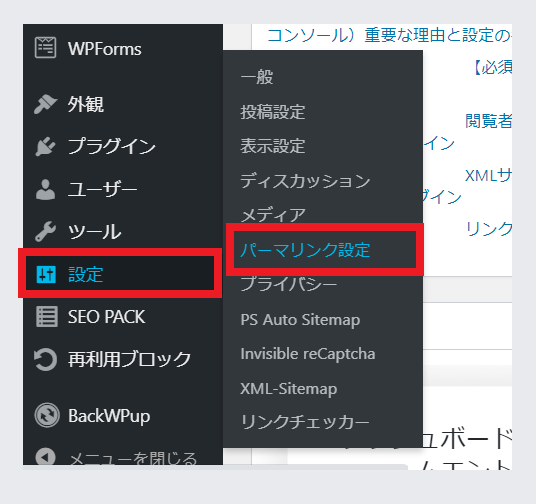
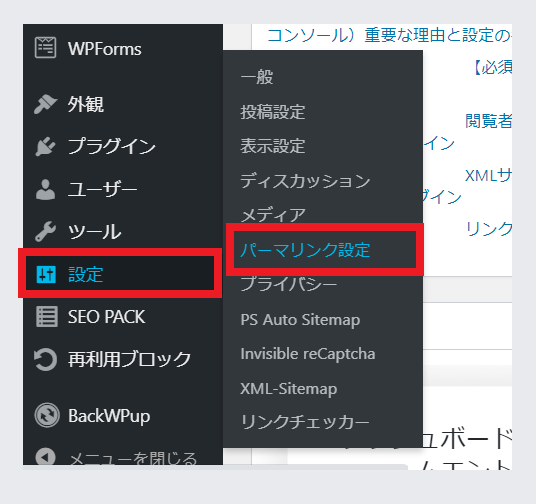
パーマリンクの設定画面に切り替わったら共通設定のチェックを「投稿名」にして下さい。
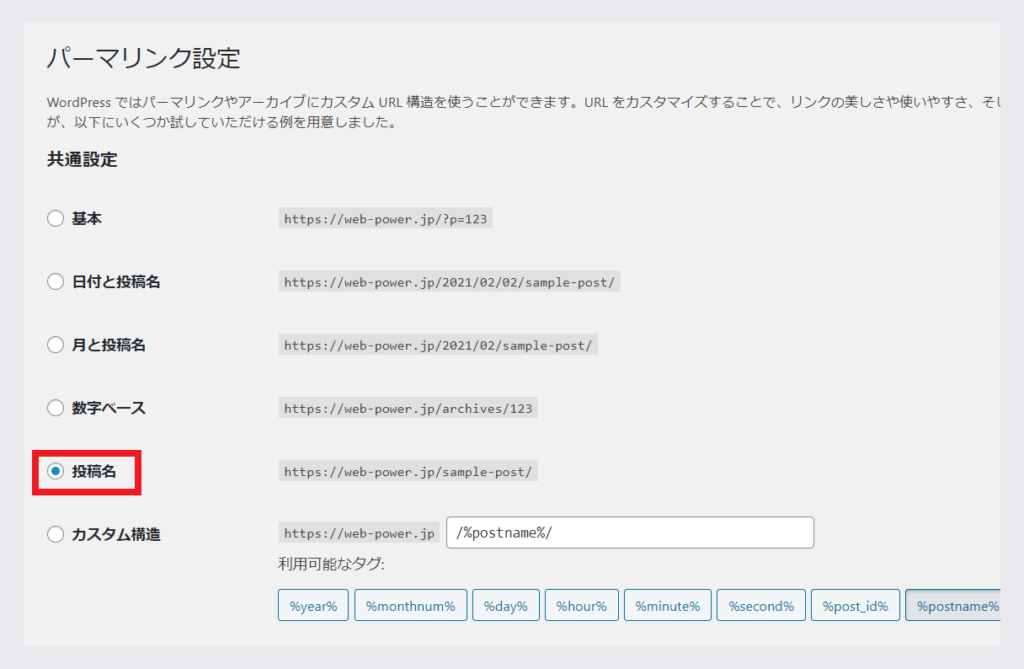
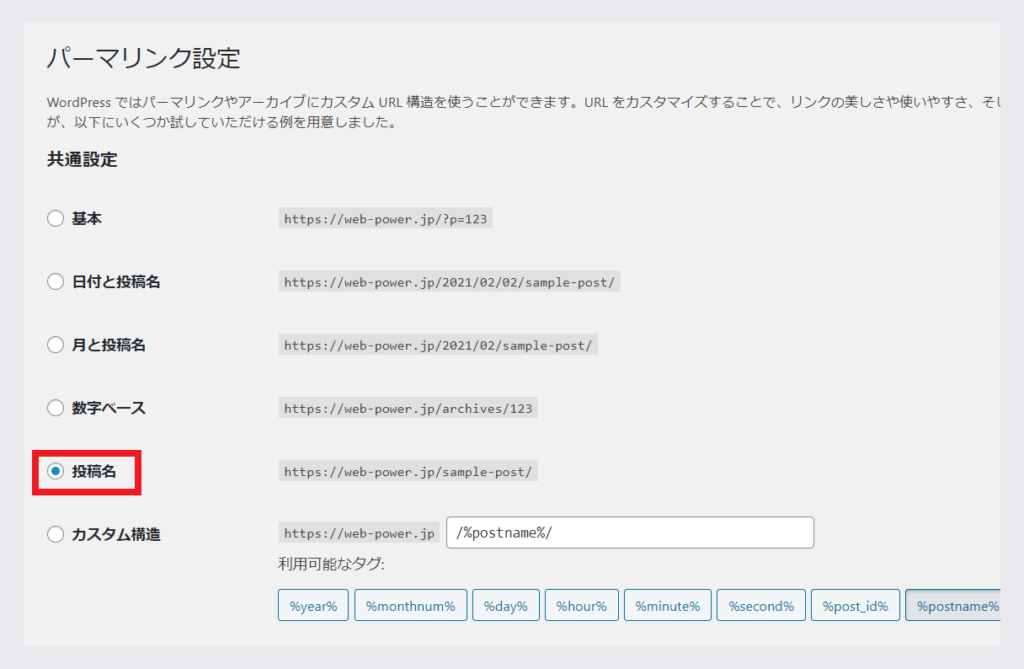
最後に一番下にある変更を保存ボタンを押して、変更を保存して下さい。これで初期設定の「基本」から、投稿毎にパーマリンクを自身で手入力する「投稿名」に変更しました。
記事作成時(投稿・固定ページ)に行うパーマリンク設定のやり方
以降の説明は、記事作成(投稿・固定ページ)の度に必ずやる作業となります。
投稿から新規追加を選んで、記事作成画面に移動します。この記事作成画面の右側にあるパーマリンクと書かれている項目から、パーマリンクの文字列を変更します。
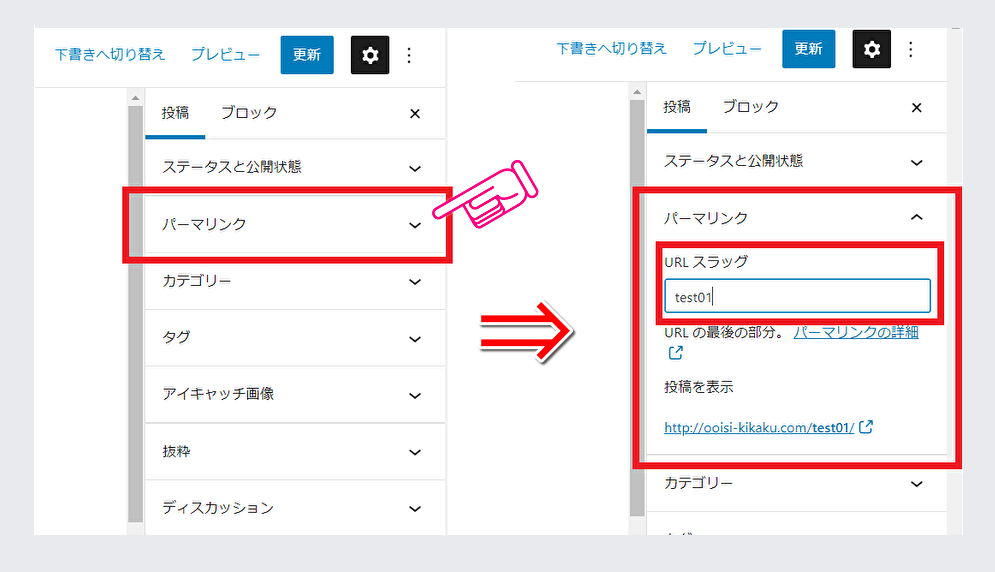
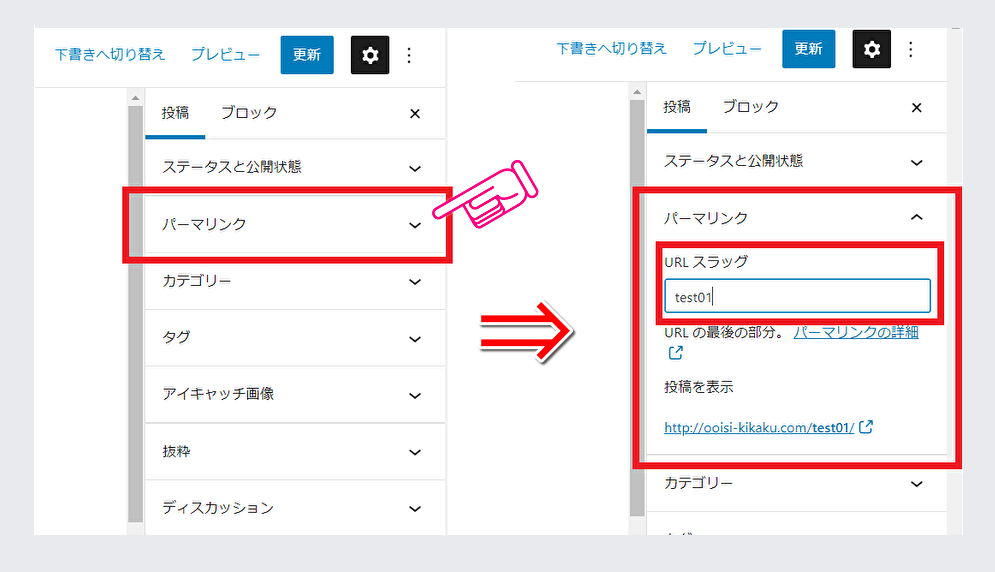
一度下書きか記事更新をした後に、パーマリンク項目内のURLスラッグと書かれている項目に、おそらくですが記事タイトルの冒頭がそのまま記載されていると思いますので、それを記事タイトルの内容に沿った半角英数文字で作成した任意のURLスラッグに変えて記入します。
(例)記事タイトル名が「テスト」の場合
テスト ⇒ test01 などの任意の半角英数文字で作成
https://web-power.jp/テスト/
↓↓↓
https://web-power.jp/test01/
以上でパーマリンクの初期設定からの変更と、投稿毎にパーマリンクをURLスラッグで編集するやり方の説明を終わります。



GoogleはURLが変わると別の記事と判断するので、パーリンクを設定後に変更すると記事の検索評価がリセットされてしまいます。記事を書いた直後なら変更しても影響はありませんが、公開してから時間が経過した場合のパーマリンク変更はご法度です。余程の理由が無い限りは変更しないようにしましょう。
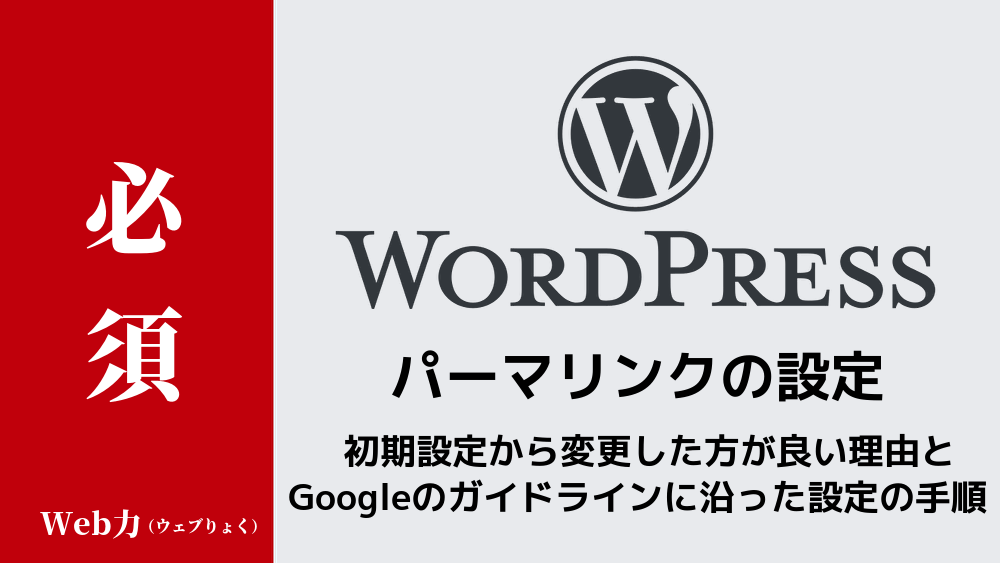

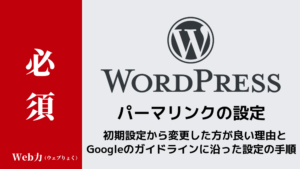
コメント